电脑读取光盘的步骤 电脑怎么读取光盘
时间:2017-07-04 来源:互联网 浏览量:4478
今天给大家带来电脑读取光盘的步骤,电脑怎么读取光盘,让您轻松解决问题。
现在电脑普及,一般电脑都有光驱,可以让我们放入光盘,使用光盘里面的内容,下面是学习啦小编整理的电脑放光盘的方法,供您参考。
电脑放光盘的方法打开电脑。
首先要打开电脑,进入系统,打开“我的电脑”,看到光驱的盘符。

打开光驱。
在光驱的盘符上点右键,在出现的下拉菜单上点击“弹出”。或者直接按电脑光驱的打开按钮,光驱就会自动跳出来。

放进光盘。
把光盘放到光驱的托盘架上,光盘的中心对准光驱支架的中心,在中心光盘与光驱支架相吻合的地方轻轻用力按压,把光盘固定在光驱的支架上。

关闭光驱。
在“我的电脑”光驱的盘符上点右键,点击“关闭”。如果你的电脑不支持右键关闭光驱,那就按光驱的开关,直接关闭光驱,不建议把光驱支架直接推进光驱内,长时间可能造成支架倾斜。
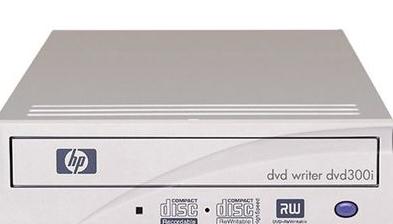
找到光盘。
等一会儿,等光驱读取光盘,这时候光驱的盘符上一般会显示光盘的标志,证明读取成功。我们可以打开光盘看其中的内容了。

进行播放。
如果光盘是DVD或者VCD,电脑一般会自动按顺序播放节目,不用你再操作,如果是其它类型的光盘,需要我们找到需要播放的文件,双击进行播放。
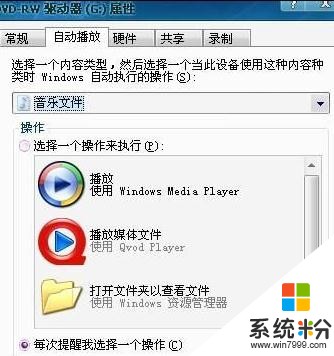
电脑放光盘的相关文章:
1.电脑上怎么放光盘
2.如何在电脑上放光碟
3.笔记本怎么放入光盘
4.电脑怎么播放DVD光盘
以上就是电脑读取光盘的步骤,电脑怎么读取光盘教程,希望本文中能帮您解决问题。
我要分享:
相关教程
- ·台式电脑没有光驱怎么读取光盘 没有光驱的电脑如何使用光盘
- ·戴尔笔记本光驱不读盘 笔记本电脑光驱不读盘怎么解决 戴尔笔记本光驱不读盘 笔记本电脑光驱不读盘怎么处理
- ·电脑光驱不读盘怎么解决 笔记本电脑光驱不读盘怎么处理
- ·电脑光驱不读盘该怎么解决? 电脑光驱不读盘该怎么处理?
- ·电脑光驱DVD不读盘怎么处理? 电脑光驱DVD不读盘怎么解决?
- ·电脑光盘读不出来怎么处理 电脑不读光盘怎么解决?
- ·戴尔笔记本怎么设置启动项 Dell电脑如何在Bios中设置启动项
- ·xls日期格式修改 Excel表格中日期格式修改教程
- ·苹果13电源键怎么设置关机 苹果13电源键关机步骤
- ·word表格内自动换行 Word文档表格单元格自动换行设置方法
